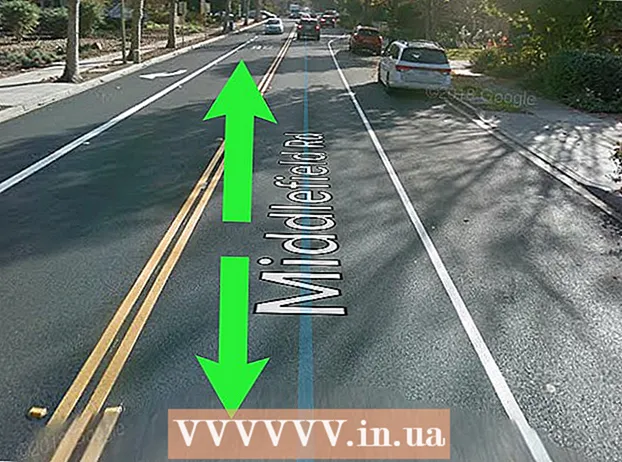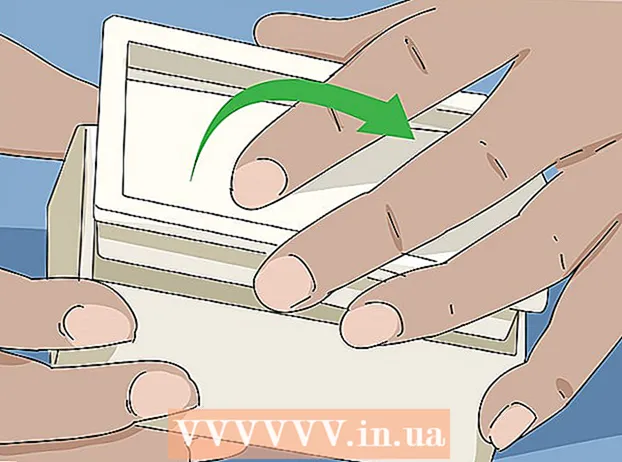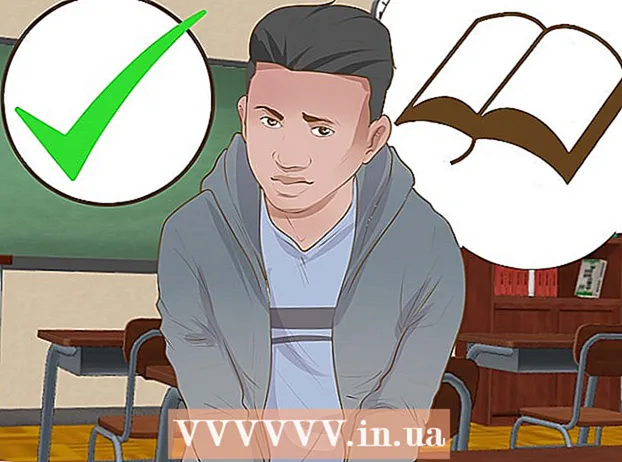Pengarang:
Florence Bailey
Tanggal Pembuatan:
22 Berbaris 2021
Tanggal Pembaruan:
1 Juli 2024

Isi
- Metode 2 dari 3: Menggunakan Soda PDF (untuk kata sandi khusus)
- Metode 3 dari 3: Menggunakan Adobe Acrobat (untuk kata sandi khusus)
- Tips
- Peringatan
 . Ini adalah satu-satunya browser di mana Anda dapat menggunakan fungsi Cetak untuk menghapus kata sandi pembuat file PDF.
. Ini adalah satu-satunya browser di mana Anda dapat menggunakan fungsi Cetak untuk menghapus kata sandi pembuat file PDF.  2 Buka Google Drive. Buka https://drive.google.com/drive/ di browser Anda. Jika Anda sudah masuk ke Akun Google Anda, halaman Google Drive Anda akan terbuka.
2 Buka Google Drive. Buka https://drive.google.com/drive/ di browser Anda. Jika Anda sudah masuk ke Akun Google Anda, halaman Google Drive Anda akan terbuka. - Jika Anda belum masuk, klik Buka Drive, lalu masukkan alamat email dan kata sandi Anda.
 3 Seret PDF ke Google Drive. Dokumen akan disimpan ke Disk.
3 Seret PDF ke Google Drive. Dokumen akan disimpan ke Disk. - Atau, Anda dapat mengklik Buat (di sudut kanan atas Drive)> Unggah File, pilih dokumen PDF yang Anda inginkan, lalu klik OK.
 4 Klik dua kali dokumen PDF di Drive. Dokumen akan terbuka di jendela browser.
4 Klik dua kali dokumen PDF di Drive. Dokumen akan terbuka di jendela browser. - Jika dokumen dilindungi oleh kata sandi pengguna, masukkan, lalu klik Kirim untuk membuka dokumen.
 5 Buka jendela Cetak. Untuk melakukannya, klik Ctrl+P (Windows) atau Perintah+P (Mac).
5 Buka jendela Cetak. Untuk melakukannya, klik Ctrl+P (Windows) atau Perintah+P (Mac).  6 Klik Ubah. Anda akan menemukan opsi ini di bagian Tujuan di sisi kiri jendela browser. Sebuah menu akan terbuka
6 Klik Ubah. Anda akan menemukan opsi ini di bagian Tujuan di sisi kiri jendela browser. Sebuah menu akan terbuka  7 Klik Simpan sebagai PDF. Anda akan menemukan opsi ini di bagian Opsi Lokal pada jendela Pilih Tujuan.
7 Klik Simpan sebagai PDF. Anda akan menemukan opsi ini di bagian Opsi Lokal pada jendela Pilih Tujuan.  8 Klik tombol Simpan berwarna biru. Anda akan menemukannya di sudut kiri atas layar. Dokumen PDF akan diunduh ke komputer Anda tanpa kata sandi; sekarang dokumen ini dapat dicetak, diedit dan disalin.
8 Klik tombol Simpan berwarna biru. Anda akan menemukannya di sudut kiri atas layar. Dokumen PDF akan diunduh ke komputer Anda tanpa kata sandi; sekarang dokumen ini dapat dicetak, diedit dan disalin. - Anda mungkin perlu memilih folder untuk mengunduh dokumen.
Metode 2 dari 3: Menggunakan Soda PDF (untuk kata sandi khusus)
 1 Buka situs web Soda PDF. Buka halaman ini di browser web komputer Anda.
1 Buka situs web Soda PDF. Buka halaman ini di browser web komputer Anda.  2 Klik pilih file. Tombol hijau ini berada di sisi kanan halaman. Jendela Explorer (Windows) atau Finder (Mac) terbuka.
2 Klik pilih file. Tombol hijau ini berada di sisi kanan halaman. Jendela Explorer (Windows) atau Finder (Mac) terbuka.  3 Pilih dokumen PDF. Di jendela yang terbuka, navigasikan ke folder dengan file PDF dan kemudian klik untuk memilih.
3 Pilih dokumen PDF. Di jendela yang terbuka, navigasikan ke folder dengan file PDF dan kemudian klik untuk memilih.  4 Klik Membuka. Tombol ini berada di pojok kanan bawah jendela. Dokumen PDF diunggah ke situs web layanan Soda PDF.
4 Klik Membuka. Tombol ini berada di pojok kanan bawah jendela. Dokumen PDF diunggah ke situs web layanan Soda PDF.  5 Masukkan kata sandi pengguna untuk dokumen tersebut. Lakukan ini di kotak teks yang muncul.
5 Masukkan kata sandi pengguna untuk dokumen tersebut. Lakukan ini di kotak teks yang muncul. - Jika Anda tidak mengetahui kata sandi ini, Anda tidak akan dapat menghapus perlindungan.
 6 Klik Buka blokir. Tombol hijau ini berada di bawah kotak teks kata sandi. Kata sandi akan dihapus.
6 Klik Buka blokir. Tombol hijau ini berada di bawah kotak teks kata sandi. Kata sandi akan dihapus.  7 Klik Lihat dan unduh di browser. Tombol ini berada di sisi kanan halaman. Dokumen PDF akan diunduh ke komputer Anda tanpa kata sandi.
7 Klik Lihat dan unduh di browser. Tombol ini berada di sisi kanan halaman. Dokumen PDF akan diunduh ke komputer Anda tanpa kata sandi. - Anda mungkin perlu memilih folder untuk mengunduh dokumen.
Metode 3 dari 3: Menggunakan Adobe Acrobat (untuk kata sandi khusus)
 1 Mulai Adobe Acrobat Pro. Ini adalah versi berbayar dari Adobe Acrobat. Perlu diketahui bahwa Anda tidak dapat menghapus kata sandi di Adobe Acrobat Reader.
1 Mulai Adobe Acrobat Pro. Ini adalah versi berbayar dari Adobe Acrobat. Perlu diketahui bahwa Anda tidak dapat menghapus kata sandi di Adobe Acrobat Reader.  2 Buka menu Berkas. Anda akan menemukannya di sudut kiri atas layar.
2 Buka menu Berkas. Anda akan menemukannya di sudut kiri atas layar. - Jika tab Baru Dilihat aktif, buka tab tersebut dan cari dokumen PDF yang Anda inginkan.
 3 Klik Buka. Lewati langkah ini jika Anda menemukan dokumen di tab Baru Dilihat.
3 Klik Buka. Lewati langkah ini jika Anda menemukan dokumen di tab Baru Dilihat.  4 Klik dua kali pada dokumen PDF. Ini akan terbuka di Adobe Acrobat Pro.
4 Klik dua kali pada dokumen PDF. Ini akan terbuka di Adobe Acrobat Pro. - Anda mungkin perlu membuka folder dokumen terlebih dahulu (misalnya, folder Dokumen).
 5 Masukkan kata sandi khusus untuk dokumen, lalu klik OK.
5 Masukkan kata sandi khusus untuk dokumen, lalu klik OK.- Jika Anda tidak mengetahui kata sandi ini, Anda tidak akan dapat menghapus perlindungan.
 6 Klik pada ikon gembok. Anda akan menemukannya di sebelah kiri di bawah tab Beranda.
6 Klik pada ikon gembok. Anda akan menemukannya di sebelah kiri di bawah tab Beranda.  7 Klik Detail Izin. Anda akan menemukan tautan ini di bagian Pengaturan Keamanan.
7 Klik Detail Izin. Anda akan menemukan tautan ini di bagian Pengaturan Keamanan.  8 Buka menu di sebelah opsi Metode perlindungan. Ini harus menampilkan Password Protect.
8 Buka menu di sebelah opsi Metode perlindungan. Ini harus menampilkan Password Protect.  9 Klik Tidak Ada Perlindungan. Anda akan menemukan opsi ini di menu.
9 Klik Tidak Ada Perlindungan. Anda akan menemukan opsi ini di menu.  10 Masukkan sandi untuk dokumen lagi, lalu klik dua kali OK. Jika Anda memasukkan kata sandi dengan benar, itu akan dihapus.
10 Masukkan sandi untuk dokumen lagi, lalu klik dua kali OK. Jika Anda memasukkan kata sandi dengan benar, itu akan dihapus.
Tips
- Jika Anda memiliki pertanyaan tentang perangkat lunak Adobe Acrobat, kunjungi halaman ini di situs web Adobe.
Peringatan
- Jika Anda ingin menghapus kata sandi untuk dokumen PDF orang lain, tindakan tersebut ilegal.